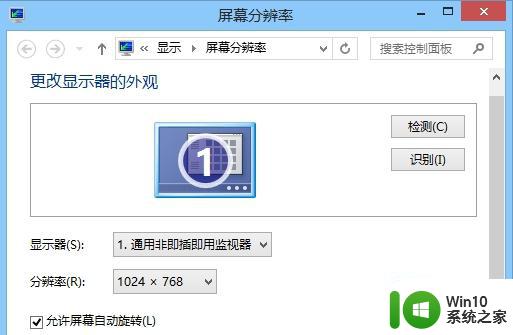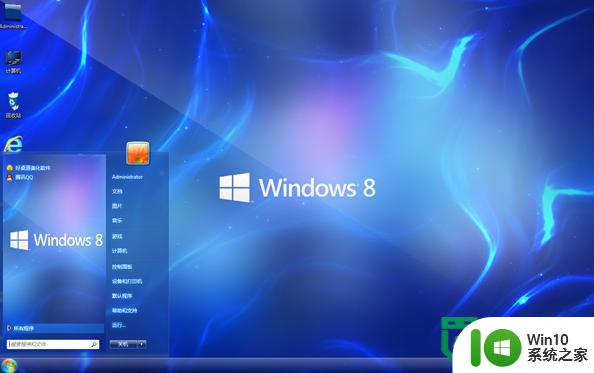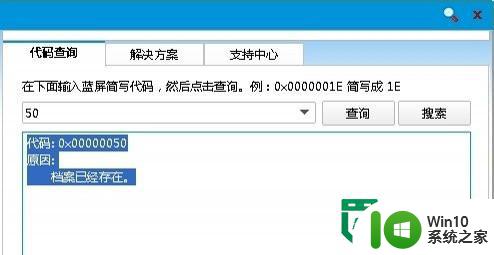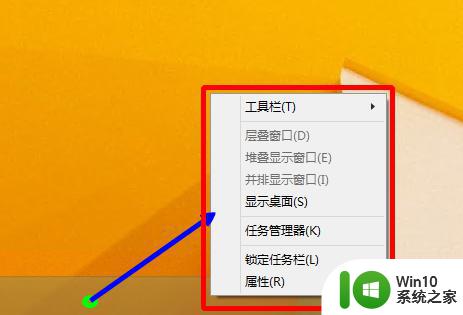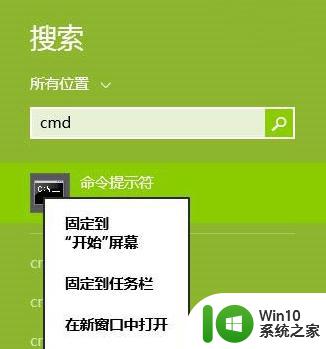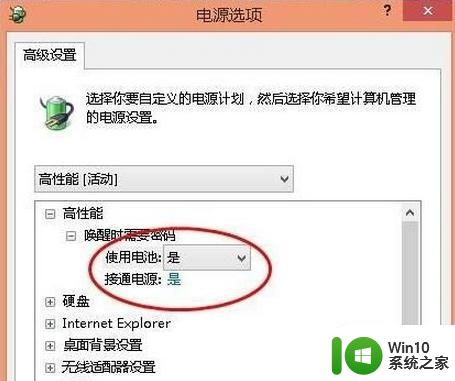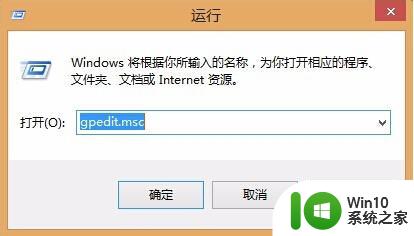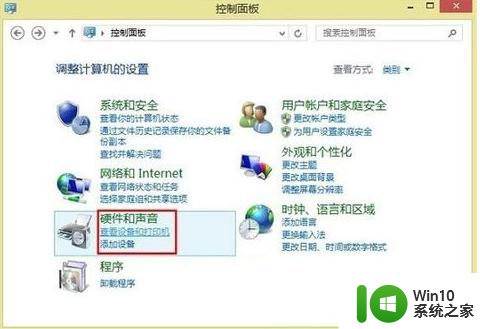win8系统无法全屏的解决方法 win8电脑无法全屏怎么办
在使用Win8系统的电脑时,有时会遇到无法全屏的情况,这可能会给我们的使用带来不便,但是不用担心,其实解决这个问题并不难。我们可以尝试通过调整显示设置或者更新显卡驱动来解决这个问题。也可以尝试重启电脑或者关闭一些运行中的程序来看看是否能够解决。只要我们有耐心和一些技巧,就能轻松解决Win8电脑无法全屏的问题。
win8电脑无法全屏怎么办:
win8游戏不能全屏一:检查游戏是否有全屏设置
目前很多游戏均有全屏模式与非全屏模式设置,不少朋友喜欢在非全屏模式下玩游戏,主要是因为可以看到QQ聊天信息等等,可以边聊天边游戏;而全屏模式则属于完全进入游戏状态,看不到桌面任何消息,因此如果你发现某款游戏在WIN8下不能全屏,首先检查下是否有全屏设置。
win8游戏不能全屏二:修改注册表(ps:此方法是借鉴之前Win7游戏不能全屏的解决办法)u盘启动盘装win8
方法是进入注册表编辑器,然后依次展开HKEY_LOCAL_MACHINE/SYSTEM/ControlSet001/Control/GraphicsDrivers/Configuration,依次展开下面的所有项目,双击右边窗口的“Scaling”名称,将数值数据由4改为3即可,如下图:
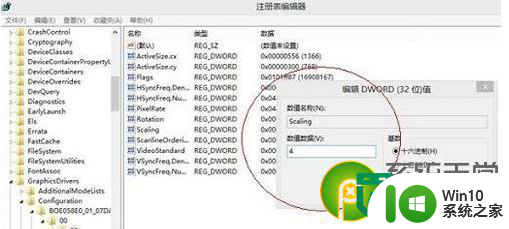
win8游戏不能全屏三:分辨率不兼容
另外如果是有些游戏不能全屏出现黑边,则多数是因为分辨率不兼容,你可以尝试下更改分辨率或者尝试以下方法设置一下。打开开始菜单-运行-输入Regedit打开注册表编辑器展开HKEY_CURRENT_USER继续展开Software继续展开BlizzardEntertainment在WarcraftIII里选择Video然后选择右边的resheight(填上你显示器的标准分辨率的长记住要选择十进制)然后再选择reswidth(这个表示的是画面的宽,填上你显示器标准分辨率的宽,一定要选择十进制。
Win8游戏不能全屏的其它原因:
如果以上方法依然无法解决Win8游戏不能全屏的问题,则您可以尝试更新显卡驱动到最新状态,建议大家使用驱动精灵一键更新比较方便。
以上就是win8系统无法全屏的解决方法的全部内容,碰到同样情况的朋友们赶紧参照小编的方法来处理吧,希望能够对大家有所帮助。